OneDriveはファイルにアクセスするときにWindowsエラーに接続できません
OneDriveのファイルオンデマンドを使用している場合 PCにファイルをダウンロードせずにファイルにアクセスする機能を使用すると、OneDriveがWindowsに接続できないというエラーが発生する場合があります。 OneDriveからファイルにアクセスしている間。
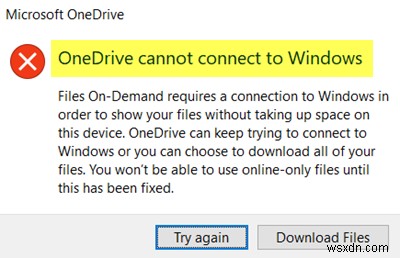
ファイルオンデマンド機能を使用すると、最初にダウンロードしなくても、Windowsコンピューター上のOneDriveファイルにアクセスできます。そうすることで、ユーザーは、不足しているときにコンピューターのストレージを節約できます。ただし、OneDriveに上記のエラーメッセージが表示されている場合は、急いでいるときに非常にイライラする可能性があります。
このエラーが発生する理由
ユーザーが自分のコンピューターでこの問題を見つけることができる主な理由は2つあります。 OneDriveがユーザーの要求に従ってファイルを表示する必要がある場合は常に、 Windows Cloud Filter Driverが必須です。 またはcldflt.sys バックグラウンドで実行しています。正常に動作していない場合は、このエラーメッセージが表示される可能性があります。次に、Windowsクラウドフィルタードライバーが実行されている場合でも、同期フォルダーが配置されているドライブにドライバーが接続されていないと、ユーザーはこの問題を引き起こす可能性があります。デフォルトでは、この「ドライブ」はCドライブですが、場合によっては異なる場合があります。
OneDriveはWindowsに接続できません
ファイルにアクセスするときにOneDriveがWindowsエラーに接続できない問題を修正するには、次の手順に従います-
- Windows CloudFilterDriverが実行されているかどうかを確認します
- Windowsクラウドフィルタードライバーがドライブに接続されているかどうかを確認します
これらの手順の詳細については、読み続けてください。
1] Windows CloudFilterDriverが実行されているかどうかを確認します
Windowsクラウドフィルタードライバーがコンピューターで実行されているかどうかを確認するには、コマンドプロンプトを使用します。確認する必要があるか有効にする必要があるかに関係なく、いくつかのコマンドが役立ちます。開始するには、管理者権限でコマンドプロンプトを実行し、次のコマンドを入力します-
cd %systemroot%\system32\drivers
Enterボタンを押します。その後、次のコマンドを入力します-
sc query cldflt
Enterボタンを押すと、コマンドプロンプトに次のような結果が表示されます-
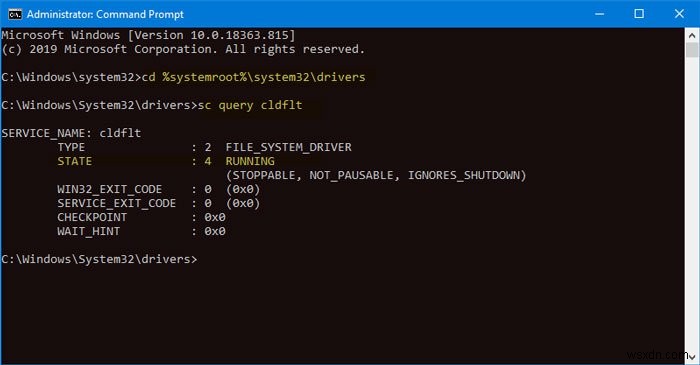
状態 4 RUNNINGと表示されます 。それ以外のものが表示されている場合は、コンピューターで有効にする必要があります。そのためには、コマンドプロンプトウィンドウに次のコマンドを入力します-
sc config cldflt start=auto
Enterボタンを押します。何も問題がない場合は、 [SC] ChangeServiceConfig SUCCESSという成功メッセージが表示されます。 。
ここで、コンピュータを再起動して、ファイルにアクセスできるかどうかを確認する必要があります。そうでない場合は、他のガイドが役立つ可能性があります。
2] Windows CloudFilterDriverがドライブに接続されているかどうかを確認します
cldflt.sysがWindowsコンピューター上の同期フォルダーにあるドライバーにリンクされていない場合は、このエラーメッセージが表示されます。これは、更新またはマルウェア攻撃の後に発生します。したがって、この設定を確認する必要があります。最高のことは、コマンドプロンプトの助けを借りてこの仕事をすることができるということです。
最初に、このガイドに従って、Windowsコンピューターで昇格したコマンドプロンプトウィンドウを開く必要があります。開いたら、次のコマンドを貼り付けます-
reg query "HKLM\Software\Microsoft\Windows NT\CurrentVersion\Notifications\Data" /v 41960B29A3BC0C75
エンターボタンを押します。このような結果が表示されるはずです-
REG_BINARY 0100000001000000
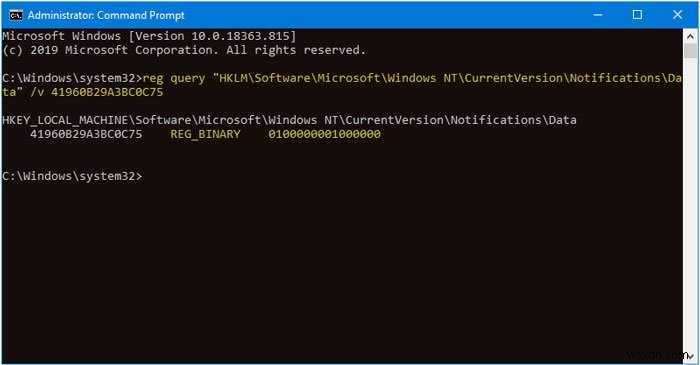
他に何かが表示されている場合は、このコマンドを実行する必要があります-
Fltmc attach cldflt c:
上記のコマンドの「c」は、OneDriveフォルダーがPC上に配置されているドライブであることに注意してください。
次に、コンピュータを再起動して、通常どおりファイルオンデマンドを使用します。
関連記事: OneDrive同期の問題とWindows10の問題を修正します。
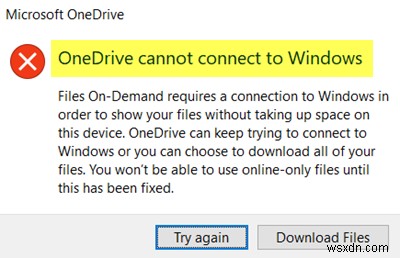
-
Windows 10でOneDrive 0x8004de40エラーを修正
OneDrive 0x8004de40 エラーは、OneDrive アプリが接続の問題に直面していることを示します。このエラーが OneDrive アプリケーションに表示される場合、これはインターネット接続の不良または障害が原因である可能性があります。プロキシまたはウイルス対策ソフトウェアもこのエラーの原因の一部です。インターネットの設定を確認して変更する必要があります。 Windows 10 PC でも同じ問題に直面している場合は、OneDrive エラー コード 0x8004de40 を修正するのに役立ついくつかの方法があります。 Windows 10 で OneDrive 0x800
-
Windows 10 で OneDrive をセットアップする方法
Microsoft の OneDrive クラウド ストレージ サービスは、新しい Windows 10 デバイスにプリインストールされていますが、自分でセットアップを完了する必要があります。 OneDrive では、ファイルを保存する場所と、クラウドから同期する必要があるフォルダーを選択できます。これらの設定の一部は、同期クライアントの構成後に変更することもできます。 以前に OneDrive を使用したことがない場合、または古い構成で問題が発生したために同期アプリを再インストールする場合は、OneDrive をセットアップする必要があります。新品の PC を使用している場合、Window
